Al meter las entrañas de una PC básica, buena para uso casual, en un dispositivo del tamaño de una barra de chocolate, el Intel Compute Stick ofrece una forma revolucionaria de lograr una computación verdaderamente en movimiento. Y dado que viene con Bluetooth integrado, puede emparejarlo con un mouse y teclado Bluetooth, o conectar el mouse y teclado USB más tradicionales (a través de uno de estos concentradores USB) para controlar su stick PC. Pero, ¿son el mouse y el teclado la única forma de interactuar con su nueva y genial PC portátil??
Ni mucho menos, ya que es posible controlar Intel Compute Stick PC con un teléfono inteligente iOS o Android. Pero antes de llegar a eso, aquí hay algunas cosas básicas que necesita para configurar de antemano.
Requerimientos básicos
- La Teclado remoto Intel aplicación (disponible para iOS y Android) instalada en su teléfono inteligente.
- La Host de teclado remoto Intel aplicación de escritorio instalada y ejecutándose en la PC con tecnología Intel Compute Stick.
- Tanto la PC con Intel Compute Stick como el teléfono inteligente deben estar conectados a la misma red Wi-Fi.
Cómo controlar Intel Compute Stick PC con un teléfono inteligente?
Paso 1: Con el Host de teclado remoto Intel aplicación que se ejecuta en la bandeja del sistema, abra el Teclado remoto Intel aplicación en su teléfono inteligente (iOS o Android). Si ambos dispositivos están en la misma red Wi-Fi, debería ver el nombre de la computadora portátil en la aplicación. Toca el nombre de la PC.
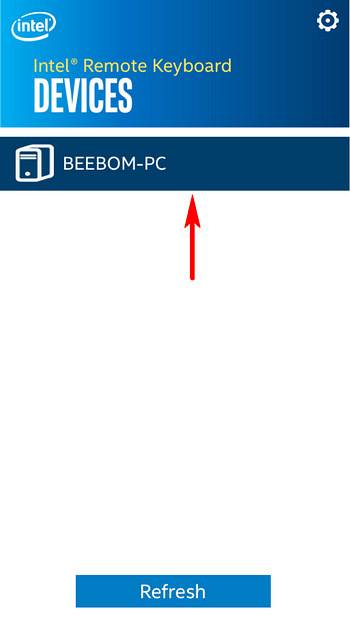
Paso 2: Ahora debería ver aparecer un código QR en la pantalla conectada al Intel Compute Stick. Por último, use la aplicación Intel Remote Keyboard para escanear el código QR y emparejar los dos dispositivos.
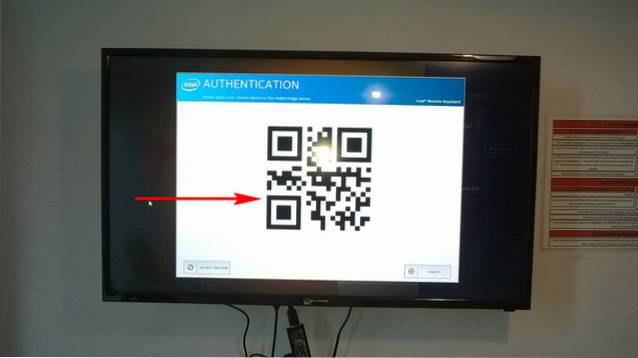
Eso es todo, amigos. Ahora está listo para controlar su PC con tecnología Intel Compute Stick con su teléfono inteligente. Droga, verdad?
¿Qué puede hacer con la aplicación Intel Remote Keyboard??
La aplicación Intel Remote Keyboard le permite simular la funcionalidad de un mouse y teclado físicos a través de la pantalla táctil de su teléfono inteligente y mucho más. Estas son las cosas que puede hacer con él:
- Utilice la pantalla táctil como trackpad del mouse. Incluso puede girar el teléfono inteligente a la orientación horizontal para acceder al trackpad completo y ajustar la sensibilidad del puntero del mouse (a través de la configuración de la aplicación).
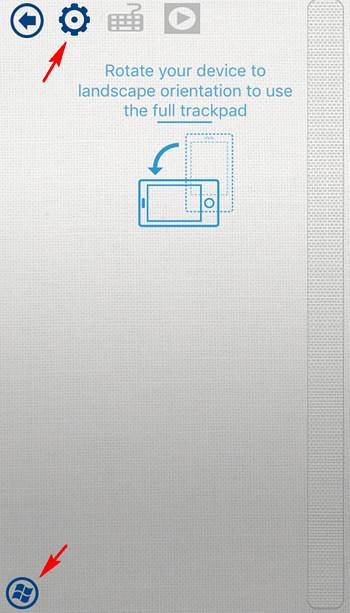
- Acceda al teclado en pantalla, completo con las teclas de flecha y las teclas modificadoras (por ejemplo, Ctrl, Alt) para escribir en cualquier campo de texto en el Intel Compute Stick PC.
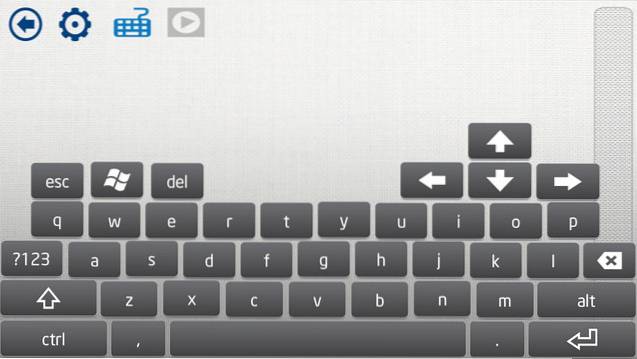
- Use gestos de deslizamiento desde el borde para acceder a funciones específicas de Windows 8.1, como la barra de accesos y la lista de aplicaciones que se están ejecutando actualmente.
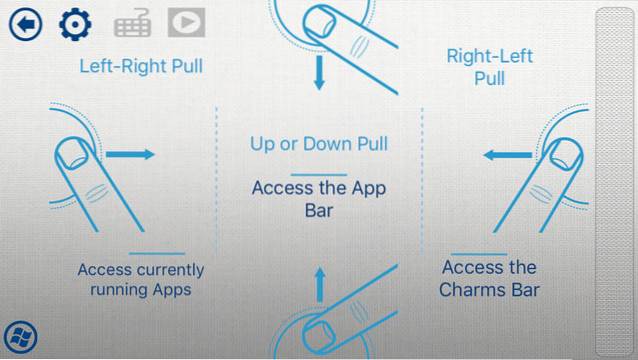
- Controle la reproducción de medios (reproducir, pausar, etc.) y el volumen a través de los controles táctiles en la pantalla del teléfono inteligente.
VEA TAMBIÉN: Revisión de Intel Compute Stick PC: buena, pero no perfecta
Convierta el teléfono inteligente en un teclado y mouse inalámbricos
Sin lugar a dudas, la capacidad de controlar su stick PC con su teléfono inteligente iOS o Android es una de las mejores características del Intel Compute Stick. Por supuesto, no es la forma más rápida ni la forma que más aumenta la productividad de interactuar con su PC, pero puede ser realmente útil en los casos en que no desea cargar con un mouse y un teclado adicionales con el Intel Compute Stick. Pruébelo y háganos saber lo que piensa en los comentarios a continuación.
 Gadgetshowto
Gadgetshowto

![Anuncio de parodia del iPhone 5 [Video]](https://gadgetshowto.com/storage/img/images/the-iphone-5-parody-advert-[video].jpg)

